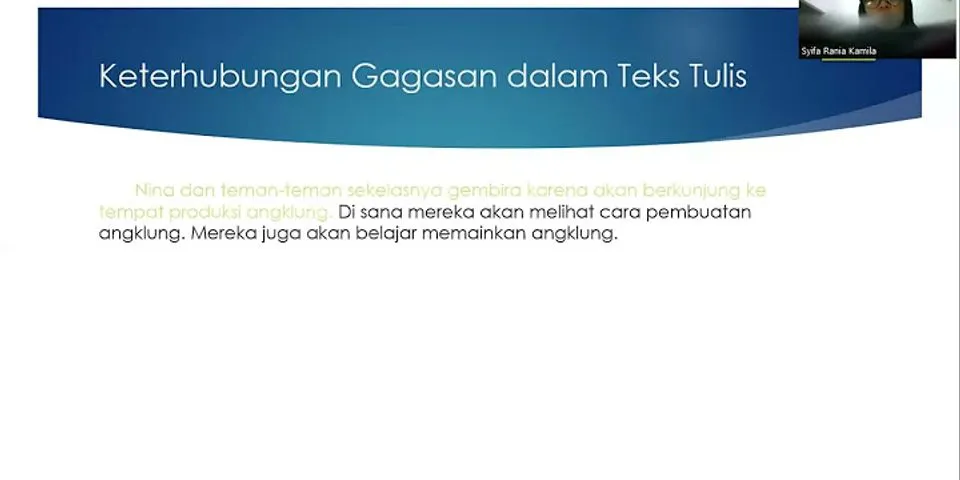Met pagi all.. kalian mungkin pernah melihat gambar di samping dibawah ini.
 Gambar disamping ini merupakan Aplikasi MYOB yang digunakan untuk membuat laporan pembukuan secara lengkap, cepat dan akurat. MYOB itu sendiri merupakan kepanjangan dari Mind Your Own Bussines. Beberapa kelebihan MYOB adalah sebuah program yang mudah digunakan untuk seorang pemula, Mudah dalam membuat laporan keuangan, Sistem keamanannya terjamin, karena dilengkapi oleh password. Untuk perkenalan awal tentang MYOB, kita akan mencoba untuk mengenal menu dalam pembuatan File laporan perusahaan. Berikut langkah-langkahnya: Anda dapat memulainya dengan membuka Aplikasi MYOB seperti dibawah ini:

 Keterangan:
1. Langkah awal Kita akan melakukan create karena kita ingin membuat file baru. Lalu akan muncul tampilan seperti dibawah ini:
 2. Menu Introduction Adalah sebuah menu yang akan pertama kali muncul ketika kita telah menekan tombol create. Pada menu ini berisi keterangan langkah-langkah bagaimana kita akan membuat sebuah file baru. Kalian dapat menekan tombol Next.
 3. Menu Company Information Menu ini akan muncul setelah sebelumnya kalian melewati menu introduction. Didalam menu ini kita akan mengisikan Company Name ( nama perusahaan yang akan kalian buat), Address(Alamat dari perusahaan), Phone Number (nomor telepon),Fax Number (Nomor fax.),Email Address ( alamat email Perusahaan).
 1. 4. Menu Accounting Information Kalian dapat melihat dasar yang sangat penting disini. Pada menu ini dijelaskan bagaimana mengatur periode laporan pada perusahaan yang akan kalian buat. - Current Financial Year adalah periode tahun berjalan.Dapat diisikan 2012. - Last Month Financial Year adalah Bulan terakhir pada laporan yang akan anda buat. Diisikan December. - Conversion Month adalah bulan pertama dari sebuah laporan yang akan anda buat. Jadi kalian harus mempersiapkan data laporan pada bulan sebelumnya.Diisikan January. - Number of accounting periods adalah panjang periode pembukuan yang akan dibuat. Diisikan Twelve artinya 12 bulan. Kemudian Klik Next.
 1. 5. Menu Accounting Information Masih pada menu Accounting Information, disini kalian akan menemukan keterangan apakah data yang sudah anda isikan sudah sesuai dengan laporan yang akan kalian buat. Jika sudah klik Next.
 1. 6. Menu Account List Pada menu ini , kalian akan dihadapkan pada tiga pilihan yaitu: - I would like to start with . . . artinya apabila kalian ingin menggunakan akun-akun yang sudah disediakan oleh MYOB. -&nbp; I would like to import . . . artinya apabila anda ingin mengimpor akun-akun yang telah dibuat tapi dalam format lain, misalnya notepad atau excel. Anda hanya dapat mengimpor setelah melalui menu company file. - I would like to build my own . . . artinya apabila anda ingin membuat akun sendiri. Kalian dapat memilih apa saja tergantung keperluan kalian. Kali ini saya akan memilih yang ketiga, karena saya ingin membuat sendiri akun-akun tersebut.
 1. 7. Menu Company File Menu ini termasuk yang terpenting, karena berhubungan dengan tempat penyimpanan. Anda disarankan untuk merubah tempat penyimpanan yang mudah untuk anda temukan. Pilih Change lalu tempatkan di drive yang anda inginkan. Contoh Change – Drive E://myob/PT. Selalu Maju.dat Kemudian Next.
 1. 8. Menu Conclusion Ketika kalian telah sampai pada menu ini, berarti kalian sudah berhasil menyelesaikan langkah-langkah dalam pembuatan Laporan. -Setup Assistant jika kalian ingin menyesuaikan dengan file perusahaan yang akan kalian buat. -Command centre jika kalian ingin langsung ke menu dan langsung ingin memasukkan data.
 nah ketika muncul tampilan di atas , maka anda akan siap memasukkan data laporan anda... anda juga dapat merubah, membuat akun baru sesuai apa yang anda inginkan. Terimakasih, mohon maaf jika kurang lengkap... saya juga sedang belajar.. silakan com}ent dibawah jika ada yang ingin ditanyakan. by: Clinkz_str
Mengenal Aplikas Komputer Akuntansi A. Pengertian MYOB Accounting Mind Your Own Business Accounting (MYOB Accounting) adalah sebuah software Accounting yang dibuat secara terpadu (Integrated Software) yang dapat digunakan untuk mengkomputerisasi proses akuntansi bisnis. MYOB mengintegrasikan keseluruhan proses akuntansi mulai dari jurnal, pemindahbukuan (posting) ke perkiraan (account), laporan keuangan, hingga analisis bisnis ke dalam satu program. MYOB Accounting adalah produk dari MYOB Pte. Ltd Australia yang memiliki keunggulan di antaranya menyediakan daftar akun / rekening siap pakai yang dapat disesuaikan dengan jenis usaha. Berbagai keunggulan lain yang dimiliki MYOB Accounting adalah sebagai berikut: 1. Mudah digunakan (user friendly) artinya mudah dipahami, dipelajari dan dioperasikan meskipun oleh pemula karena fungsi-fungsi yang terdapat pada software MYOB Accounting dapat didefinisikan secara jelas. 2. Sangat fleksibel dan mampu menyajikan laporan keuangan secara otomatis, lengkap, dan akurat sesuai dengan GAAP (Generally Accepted Accounting Principles) termasuk Standar Akuntansi Keuangan (SAK). MYOB accounting juga dapat menangani berbagai jenis pajak (termasuk pajak yang berlaku di Indonesia). 3. Perintah-perintah yang digunakan hampir seluruhnya disajikan dalam bentuk tombol menu yang langsung dapat dipilih. Selain itu juga dilengkapi dengan sistem pengaman seperti halnya password. 4. Laporan keuangan dapat diekspor ke program Microsoft Excel ataupun Microsoft Word dan dapat disimpan dalam bentuk PDF ataupun Text File. 5. MYOB Accounting dilengkapi dengan fasilitas audit trail dan transaction trail. B. Memahami Cara Kerja dan Memulai Program MYOB Accounting V18 Sebelum memulai program MYOB Accounting V18, hendaknya dipahami terlebih dahulu bagaiaman proses kerja program terkait dengan proses akuntansi. Secara sederhana proses akuntansi program MYOB diawali dari kegiatan entri informasi dan data awal perusahaan, dilanjutkan dengan entri serangkaian transaksi-transaksi yang terjadi pada perusahaan, dan bermuara pada kegiatan penyajian laporan keuangan.
 Tampilan menu awal MYOB Accounting V18 yang dapat dioperasikan adalah seperti gambar di bawah ini:  Tombol Open digunakan untuk membuka file MYOB perusahaan yang sudah dibuat sebelumnya. Anda dapat menampilkan dan mengoperasikan kembali data akuntansi yang pernah anda kerjakan dan anda simpan sebelumnya.
Tombol Create digunakan untuk membuat file MYOB bagi perusahaan baru. Jika anda ingin membuat data akuntansi perusahaan untuk pertama kalinya, silahkan pilih tombol ini dan ikuti beberapa langkah yang harus anda selesaikan untuk membuat data tersebut. Tombol Explore digunakan untuk membuka file sample company (perusahaan contoh) yang bisa digunakan untuk latihan dan mencermati fasilitas dan jenis transaksi yang dicatat dengan menggunakan MYOB.
Tombol What’s New digunakan untuk mendapatkan informasi tambahan tentang fitur-fitur terbaru dan peningkatan dari versi MYOB sebelumnya.
Tombol Exit untuk mengakhiri dan keluar dari program MYOB Accounting v18. C. Fasilitas MYOB Accounting V18 Kelengkapan fasilitas MYOB Accounting V18 ditunjukkan dengan modul akuntansi yang tergabung dalam salah satu form yang disebut Command Centre. Command Centre memberikan kemudahan pada para pemakai untuk menggunakan modul yang ada tanpa harus membuka bagian dari modul tersebut satu per satu secara berurutan. Command Centre MYOB Accounting V18 menyajikan menu: 1. Menu Accounts Merupakan cerminan dari jurnal umum yang digunakan untuk mencatat transaksi yang tidak dapat dicatat di jurnal-jurnal khusus yang disediakan. Dalam menu account terdapat beberapa sub-menu diantaranya Account List. Sub-menu Account List digunakan untuk pengaturan kode account dan nama account. 2. Menu Banking Merupakan cerminan jurnal penerimaan dan pengeluaran dalam proses akuntansi bisnis yang tidak berhubungan dengan penjualan dan pembelian. Menu banking hanya untuk pencatatan transaksi selain penjualan dan pembelian. 3. Menu Sales Merupakan cerminan dari jurnal penjualan. Jurnal ini juga dapat digunakan untuk mencatat penjualan tunai, kredit, maupun penjualan dengan uang muka. 4. Menu Purchases Merupakan cerminan dari jurnal pembelian. Jurnal ini juga dapat digunakan untuk mencatat pembelian tunai, kredit, maupun pembelian dengan uang muka. 5. Menu Inventory Merupakan cerminan dari kartu persediaan dan pengelolaan data persediaan. 6. Menu Card File Merupakan cerminan dari kartu piutang dan utang, sekaligus digunakan untuk mencatat data pelanggan dan pemasok secara detail. Data pihak ketiga yang berhubungan dengan perusahaan juga dapat dicatat secara detail di menu ini. Data ini berfungsi hanya sebagai kartu bisnis biasa karena perusahaan tidak memiliki utang/piutang kepada pihak tersebut. D. Mempersiapkan Lingkungan Kerja MYOB Accounting V18 Untuk mempersiapkan lingkungan kerja MYOB accounting V18, ada beberapa hal yang perlu diperhatikan sebagai berikut: 1. Menyesuaikan jenis mata uang melalui menu Windows Explorer, dengan mengklik Control Panel, klik Regional And Language, klik Regional Options, klik Indonesian maka secara otomatis mata uang yang digunakan adalah Rupiah
2. Menyiapkan preferensi perusahaan melalui menu utama Setup pada program MYOB Accounting V18 lalu klik menu preferences yang meliputi: System, Windows, Reports and Forms, Banking, Sales, Purchases, Inventory, Security. Page 2 |

Pos Terkait
Periklanan
BERITA TERKINI
Toplist Popular
#1
#2
#4
#5
#6
#7
Top 8 apa itu benedict dan biuret? 2022
1 years ago#8
#9
#10
Top 6 apa itu self pick up grabfood? 2022
2 years agoPeriklanan
Terpopuler
Periklanan
Tentang Kami
Dukungan

Copyright © 2024 toptenid.com Inc.